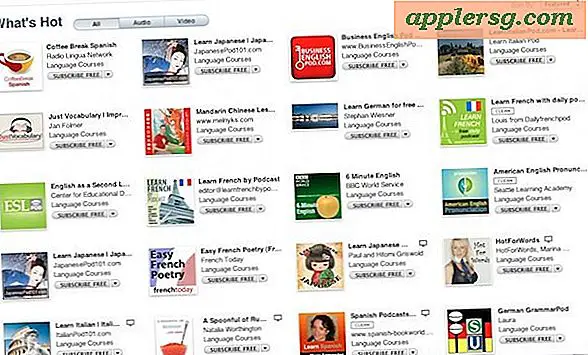Come cambiare l'immagine del profilo di un account utente Mac
 La prima volta che imposti un Mac o un nuovo account utente, ti viene chiesto di scegliere un'immagine del profilo per quell'account. La maggior parte di noi imposta questa immagine una volta sola e non ci pensa molto, ma quella immagine del profilo ci segue in OS X ed è visibile in ogni menu di login di avvio, nel menu Cambio rapido utente, visibile ad altri utenti con AirDrop, e molti altri posti in Mac OS X.
La prima volta che imposti un Mac o un nuovo account utente, ti viene chiesto di scegliere un'immagine del profilo per quell'account. La maggior parte di noi imposta questa immagine una volta sola e non ci pensa molto, ma quella immagine del profilo ci segue in OS X ed è visibile in ogni menu di login di avvio, nel menu Cambio rapido utente, visibile ad altri utenti con AirDrop, e molti altri posti in Mac OS X.
Se decidi di voler cambiare l'immagine del profilo utente, magari con un'immagine più generica, una foto segnaletica o una foto personalizzata, puoi farlo in qualsiasi momento e per qualsiasi account utente sul Mac. Ti mostreremo due modi per farlo.
Modifica di un'immagine del profilo utente in Mac OS X
- Apri Preferenze di Sistema dal menu Apple e seleziona "Utenti e gruppi" dall'elenco dei pannelli
- Seleziona l'account utente per cambiare dal lato sinistro (scegli l'utente corrente per cambiarlo), devi avere i privilegi di amministratore per cambiare le immagini del profilo degli altri utenti
- Fare clic sull'immagine del profilo corrente per visualizzare un elenco di opzioni, selezionare una delle seguenti opzioni:
- Predefiniti: la Apple ha incluso le scelte di immagine del profilo
- Recenti: foto profilo utilizzate di recente (se sono state modificate in precedenza, verranno elencate qui)
- iCloud: le foto di iCloud verranno visualizzate qui, incluse le foto scattate con l'iPhone
- Volti: immagini identificate come facce da iPhoto o Aperture
- Fotocamera: apre la fotocamera FaceTime per scattare una nuova foto
- Scegli un'immagine, aggiusta se lo desideri, quindi fai clic su "Fine" per impostarla come nuova immagine del profilo
- Chiudi da Preferenze di Sistema


Utilizzo di un'immagine personalizzata o di una foto come immagine del profilo in Mac OS X.
Il primo approccio consente di scegliere tra una varietà di opzioni predefinite in bundle Apple, immagini iCloud e la fotocamera FaceTime, ma cosa succede se si ha un file immagine che si desidera utilizzare come immagine del profilo? Anche questo è facile da modificare, puoi farlo con un semplice trascinamento:
- Apri il pannello delle preferenze "Utenti e gruppi" come al solito
- Trascina e rilascia un file immagine nella miniatura dell'immagine del profilo esistente
- Regola come necessario e fai clic su "Fine" per impostare l'immagine come immagine del profilo
Il trascinamento e il rilascio funzionano meglio da una finestra del Finder, in questo modo:

Puoi usare il piccolo strumento di scorrimento per ritagliare o ingrandire e rimpicciolire l'immagine, scegliendo "Fatto" imposta l'immagine modificata come immagine del profilo per quell'utente Mac.

Chiudi le Preferenze di Sistema e vai in giro per la tua attività, non c'è altro da fare.
Ricorda che l'immagine del profilo viene trasmessa al mondo su AirDrop, quindi per gli utenti in ambienti pubblici, potresti voler puntare a un'immagine noiosa e professionale.
Questo può anche essere un buon trucco per rendere un account utente guest personalizzato molto più ovvio, poiché per impostazione predefinita l'utente ospite è solo un'immagine vuota.